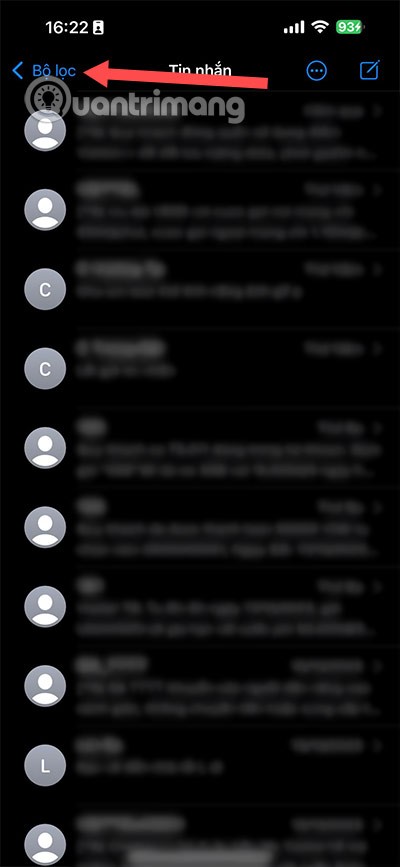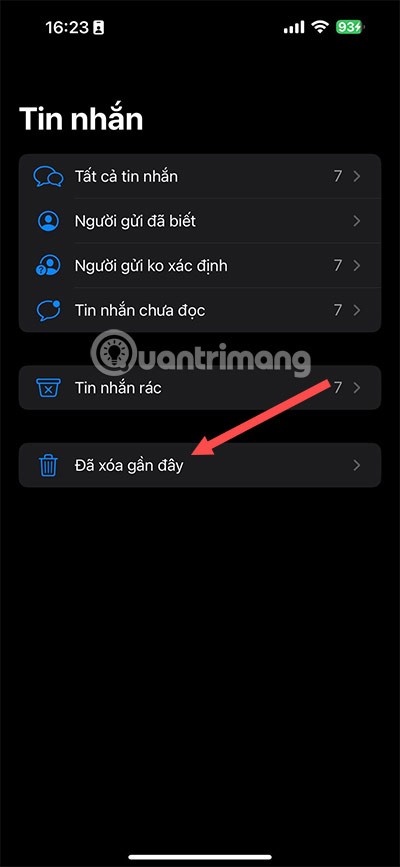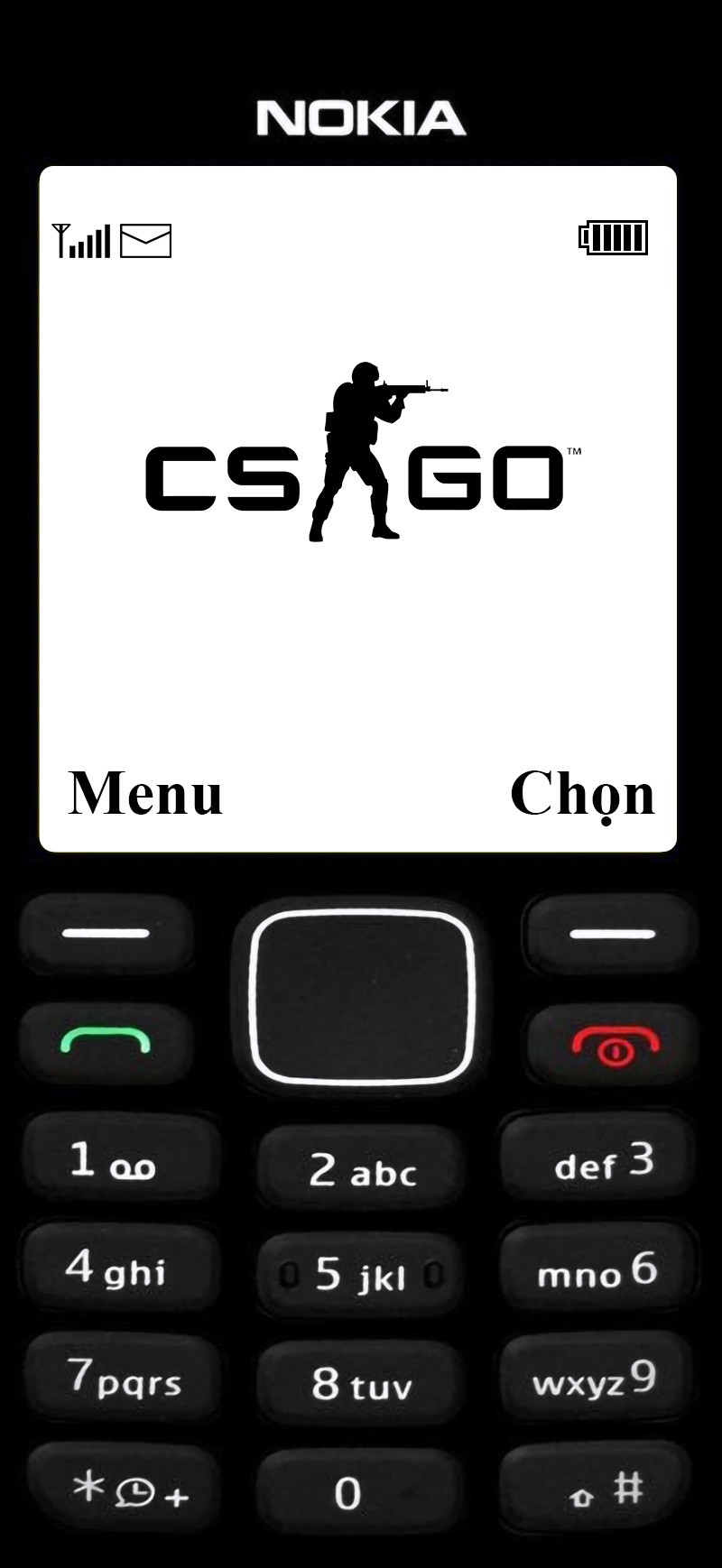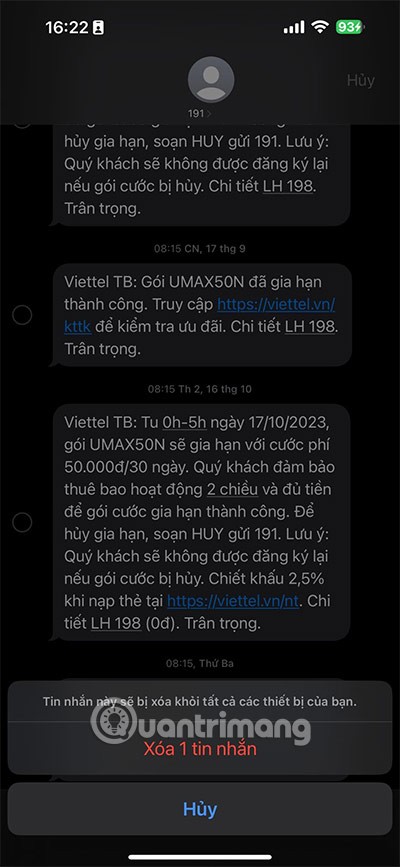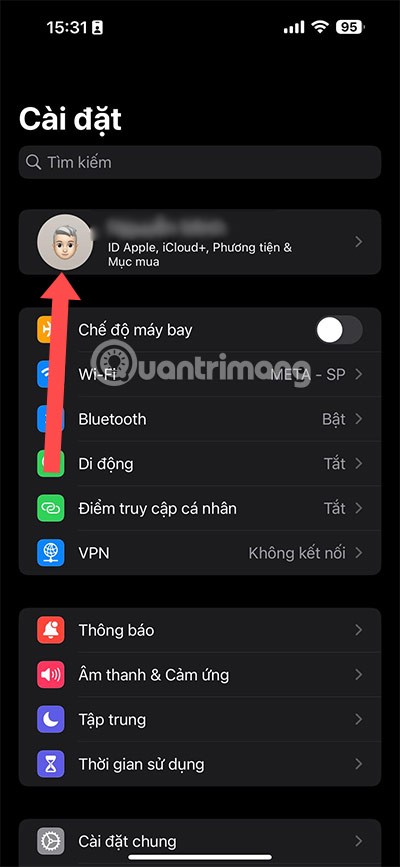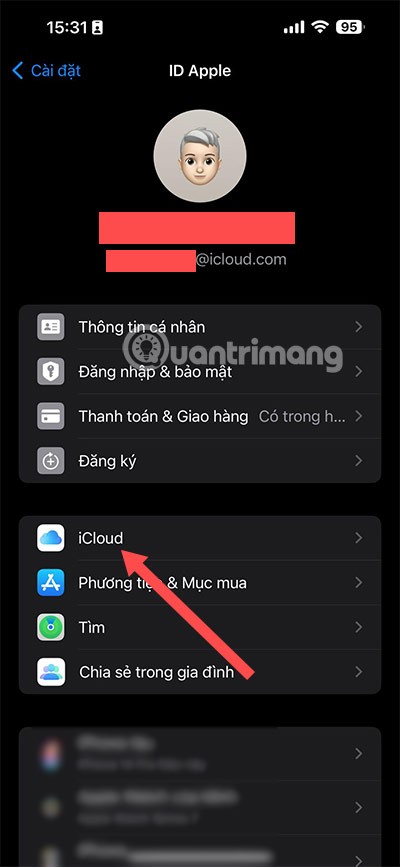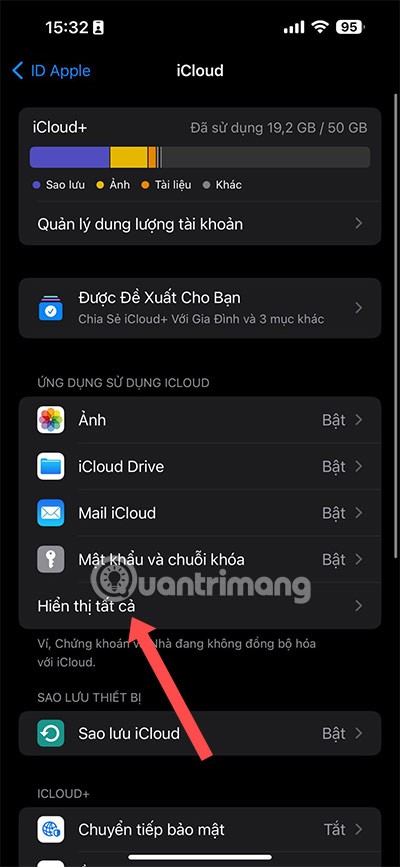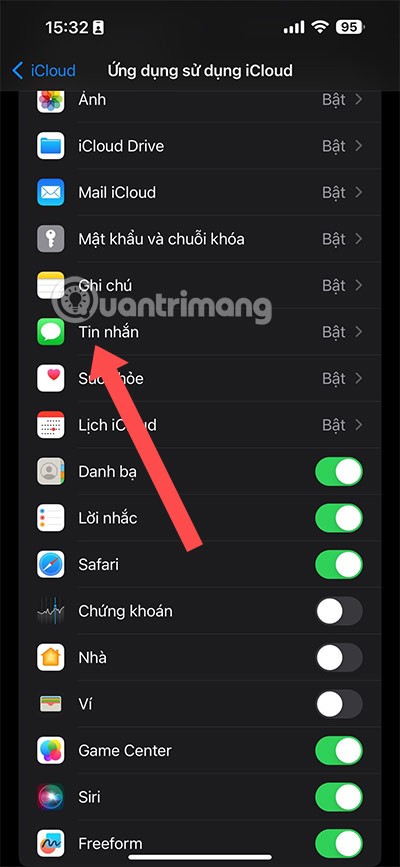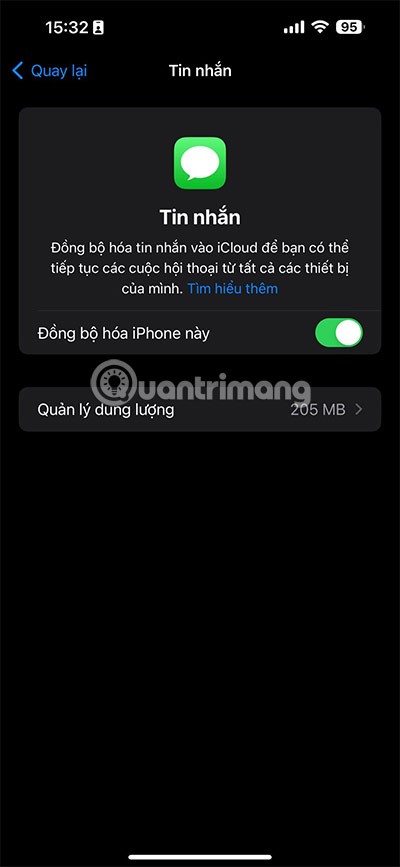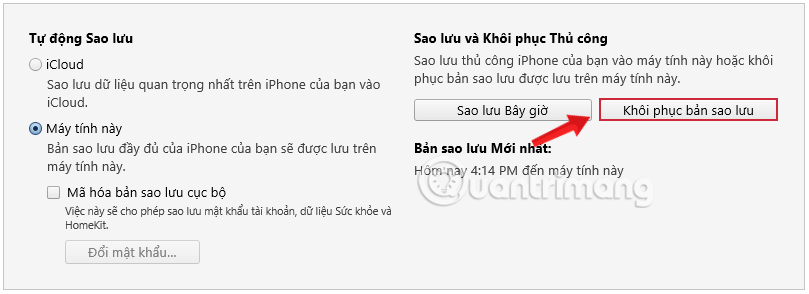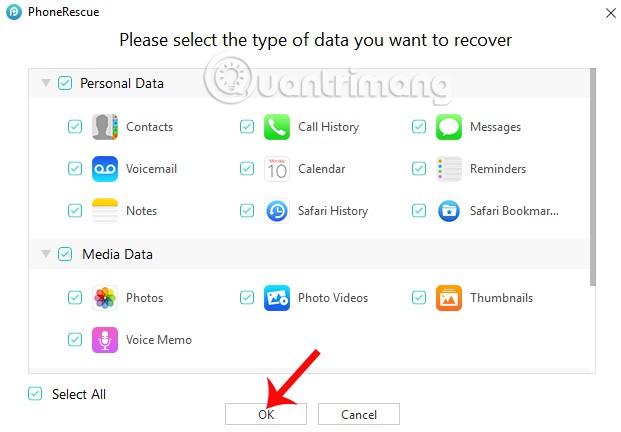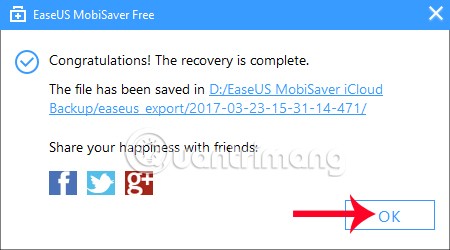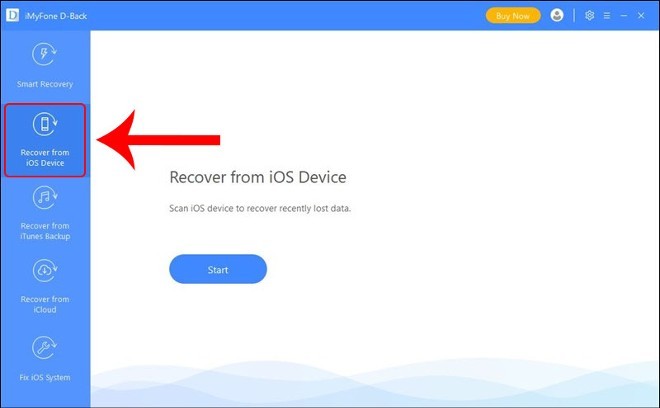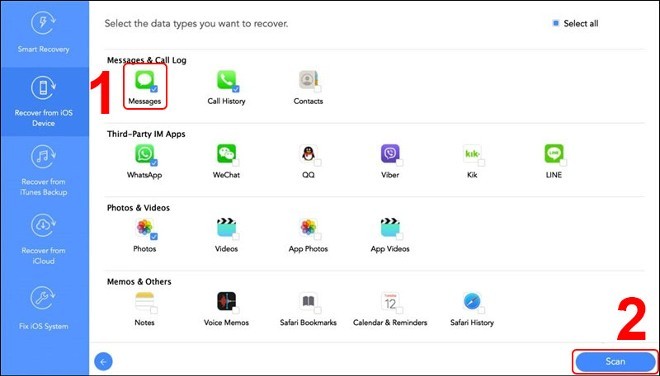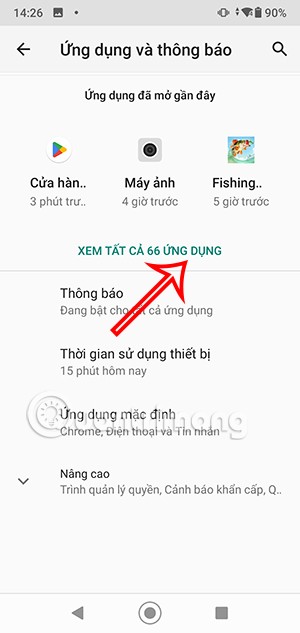มีบางครั้งที่คุณจะต้องกู้คืนข้อความที่ถูกลบไปใน iPhone ของคุณเนื่องจากคุณลบข้อความเหล่านั้นไปโดยไม่ได้ตั้งใจ สาเหตุที่หน่วยความจำของคุณเต็มก็เพราะคุณจำเป็นต้องเคลียร์หน่วยความจำ อย่างไรก็ตามจะมีบางครั้งที่คุณจะต้องกู้คืนข้อความที่ถูกลบไป เนื่องจากคุณต้องการข้อมูลจากข้อความนั้น
ไม่ต้องกังวล เรามีตัวเลือกหลายวิธีในการกู้คืนข้อความที่ถูกลบบน iPhone ด้านล่างนี้เป็นวิธีการบางอย่างที่สามารถช่วยคุณกู้คืนข้อความที่ถูกลบบน iPhone ได้
สารบัญ
วิธีที่ง่ายที่สุดในการดึงข้อความจาก iPhone
คุณสามารถกู้คืนข้อความที่เพิ่งลบไปได้ทันทีด้วยฟีเจอร์การกู้คืนข้อความในแอปข้อความ โดยมีเงื่อนไขว่าอุปกรณ์ของคุณต้องอัปเดตเป็น iOS 16 จึงจะกู้คืนข้อความที่ถูกลบได้ ทำตามคำแนะนำต่อไปนี้เพื่อดึงข้อความในวิธีที่ง่ายที่สุดบน iPhone
คู่มือฉบับย่อ
- B1:เลือกข้อความ > เลือกตัวกรองที่มุมซ้ายบน
- B2:เลือกรายการที่ถูกลบล่าสุด
- B3:เลือกข้อความที่คุณต้องการคืนค่า และเลือกคืนค่าข้อความหรือเลือกคืนค่าทั้งหมดเพื่อคืนค่าข้อความที่ถูกลบทั้งหมด
คำแนะนำแบบเต็ม
ขั้นตอนที่ 1:เลือกตัวกรองในรายการข้อความที่คุณมี
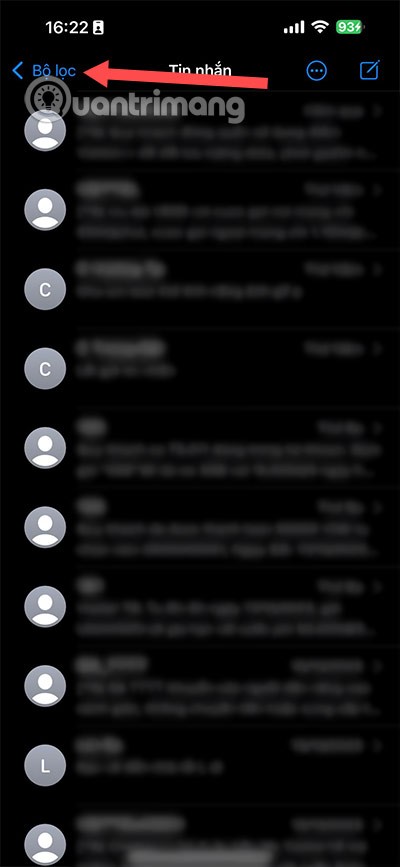
ขั้นตอนที่ 2:ในรายการตัวกรอง ให้เลือกลบล่าสุดด้านบนคุณยังมีตัวเลือกเช่น:
- ข้อความทั้งหมด:ข้อความทั้งหมดที่อยู่ในอุปกรณ์ของคุณในขณะนี้
- ผู้ส่งที่รู้จัก:รวมถึงสมาชิกที่คุณทราบว่าพวกเขาคือใคร ไม่ใช่หมายเลขที่ไม่รู้จัก
- ผู้ส่งที่ไม่รู้จัก:รวมถึงข้อความที่ส่งจากสวิตช์บอร์ด ข้อความโฆษณา ข้อความโปรแกรมส่งเสริมการขาย ข้อความโปรแกรมการลงทะเบียนแพ็คเกจ...
- ข้อความที่ยังไม่ได้อ่าน:สรุปข้อความที่คุณยังไม่ได้อ่าน
- ข้อความสแปม:ข้อความที่ส่งจากหมายเลขที่ไม่รู้จักหรือแปลก ๆ
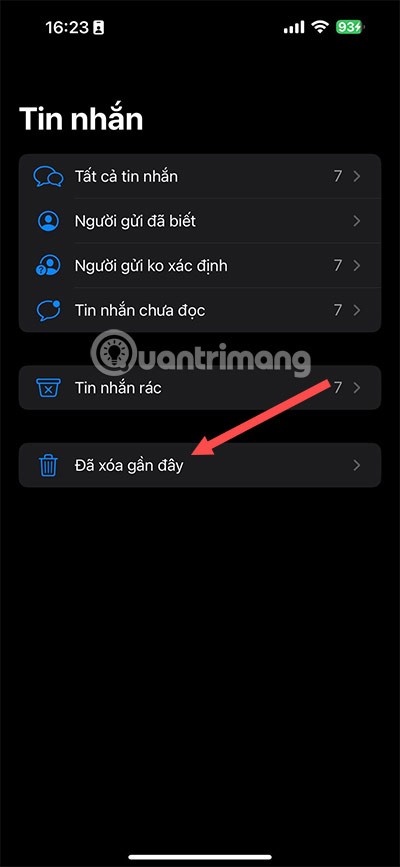
คุณสามารถเลือกที่จะคืนค่าทั้งหมดหรือเลือกข้อความแต่ละรายการได้โดยการคลิกปุ่มวงกลมถัดจากข้อความที่คุณต้องการคืนค่า จากนั้นเลือกคืนค่าข้อความเพื่อเรียกคืนข้อความที่เลือก
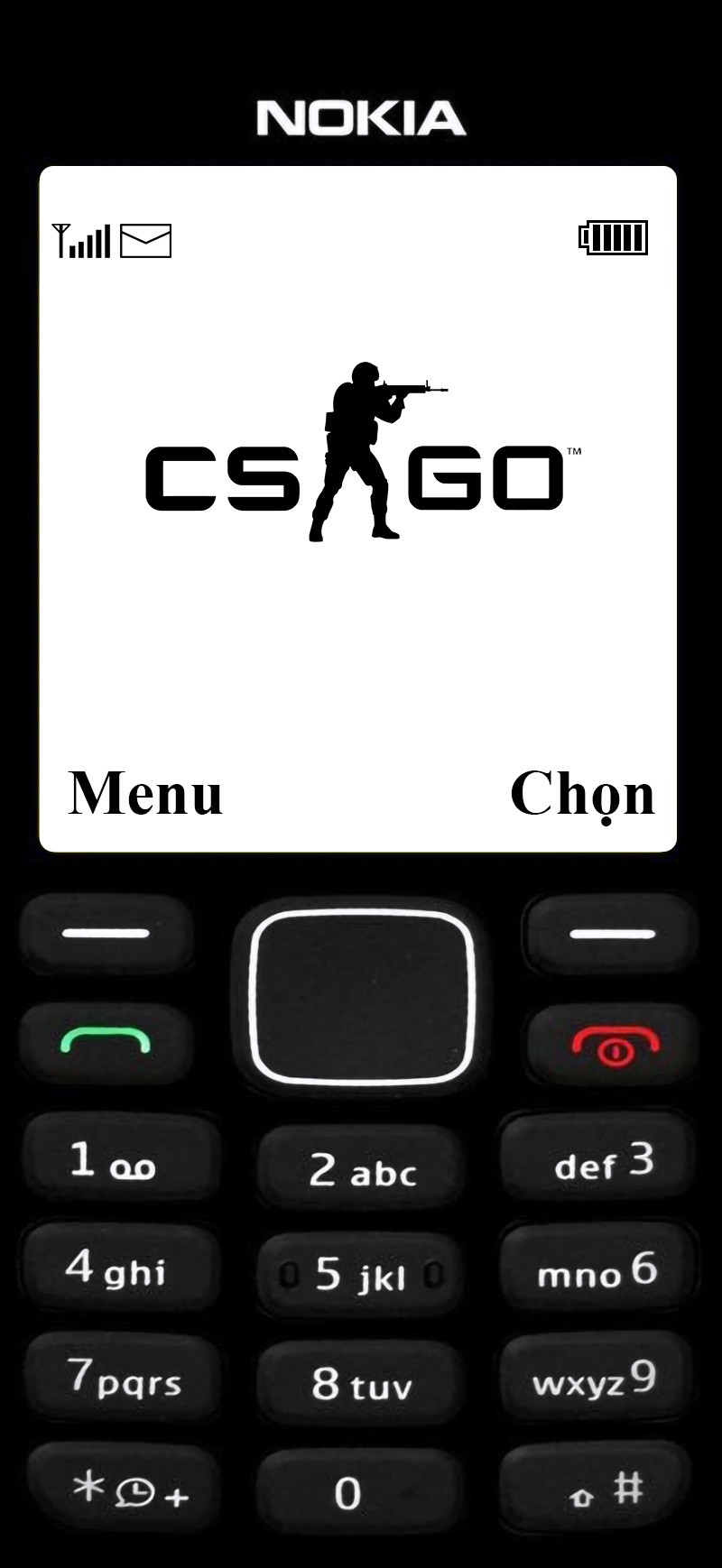
ข้อความที่คุณกู้คืนจะปรากฏในแชทหรือศูนย์โทรเดียวกับที่คุณลบไปก่อนหน้านี้ ในกรณีที่คุณลบการสนทนาทั้งหมดคุณจะต้องคืนค่าการสนทนาทั้งหมด
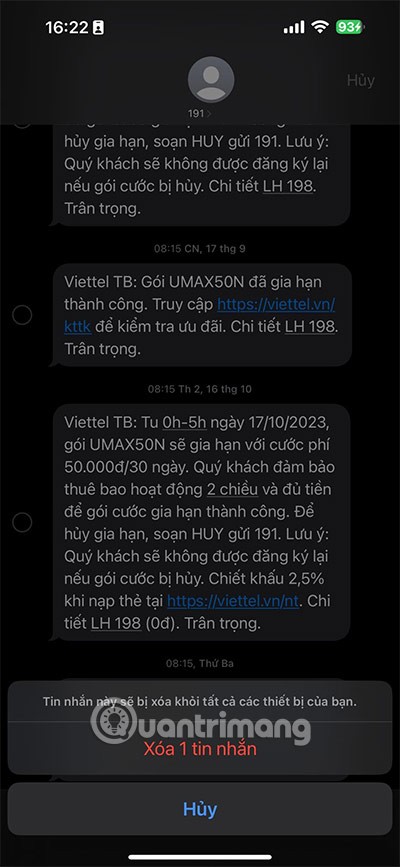
วิธีการกู้คืนข้อความที่ถูกลบโดยใช้ iCloud
ขั้นตอนที่ 1:วิธีนี้จะใช้เวลาสักพักในการลบข้อมูลทั้งหมดบนอุปกรณ์ของคุณโดยใช้ iCloud อย่างไรก็ตาม คุณต้องเปิดใช้งานการสำรองข้อมูลข้อความบน iCloud ก่อน โดยเลือก iCloud ในการตั้งค่า
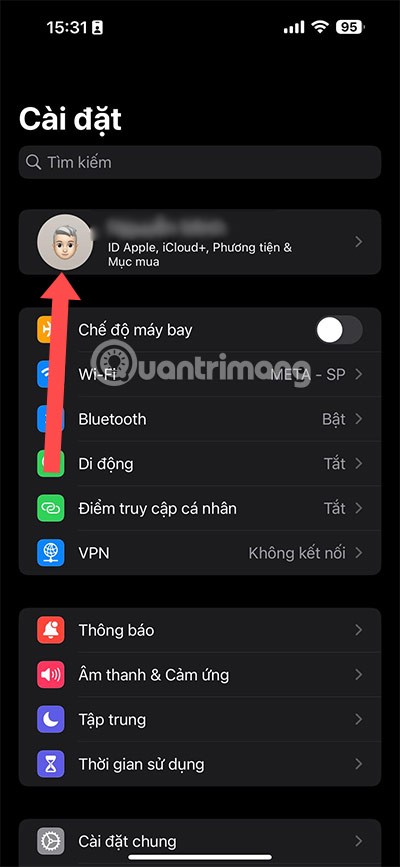
ขั้นตอนที่ 2:เลือก iCloud
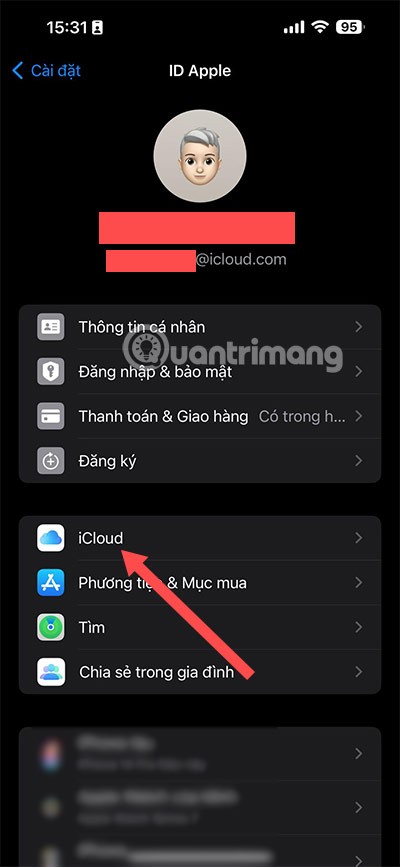
ขั้นตอนที่ 3:เลือกแสดงทั้งหมด
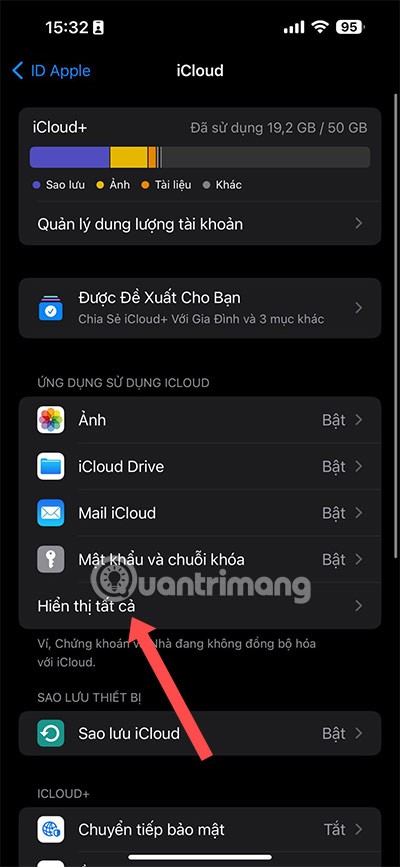
ขั้นตอนที่ 4:ต่อไป คุณต้องแน่ใจว่าการสำรองข้อมูลข้อความไปยัง iCloud ได้เปิดใช้งานอยู่ในรายการแอปที่สำรองข้อมูลไปยัง iCloud เลือกข้อความเพื่อเปิดการสำรองข้อมูล iCloud หากยังไม่ได้เปิดอยู่
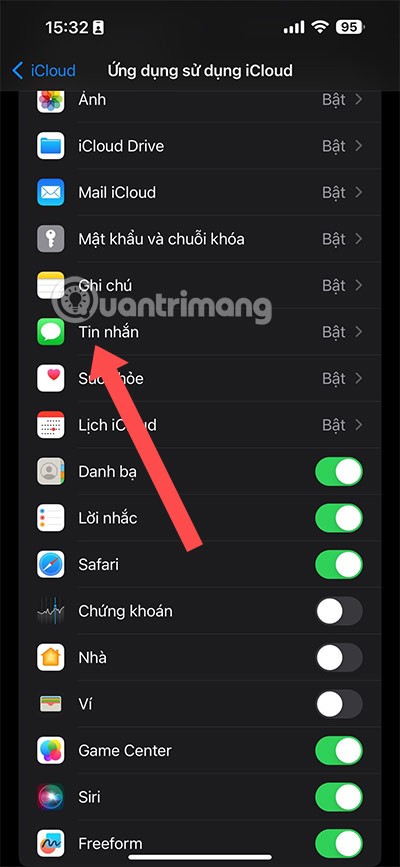
ขั้นตอนที่ 5:เลือกซิงค์ iPhoneนี้
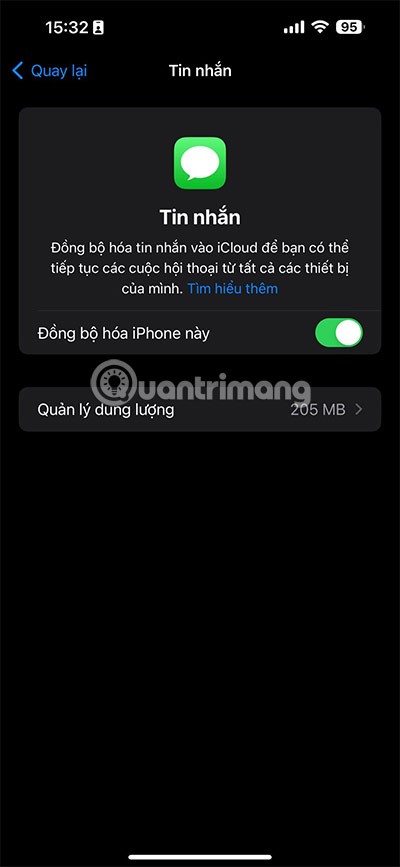
ขณะนี้ iCloud จะสำรองข้อความของคุณโดยอัตโนมัติทุกวัน และหากคุณไม่สามารถใช้วิธีการข้างต้นในการกู้คืนข้อความได้ ให้ใช้วิธีนี้ ลบการตั้งค่าและเนื้อหาทั้งหมด และเมื่ออุปกรณ์เปิดขึ้นมาอีกครั้ง ให้คืนค่าโดยใช้ iCloud ที่คุณได้สำรองข้อมูลไว้ก่อนหน้านี้
กู้คืนข้อความที่ถูกลบโดยใช้ iTunes
หากคุณไม่ได้จัดเก็บข้อมูลบน iCloud แต่ได้ซิงค์กับ iTunes คุณสามารถกู้คืนข้อความที่ถูกลบโดยใช้ iTunes ได้อย่างสมบูรณ์
หมายเหตุ : วิธีนี้ใช้ได้เฉพาะในกรณีที่คุณทำการซิงค์และสำรองข้อมูลในโทรศัพท์ของคุณกับ iTunesก่อนที่จะลบข้อความ
- เชื่อมต่อ iPhone ของคุณเข้ากับพีซีที่คุณได้ซิงค์ไว้ก่อนหน้านี้
- บน iTunes ให้เลือกไอคอนอุปกรณ์ iPhone ของคุณเพื่อไปที่อินเทอร์เฟซการกู้คืน
- ไปที่การสำรองข้อมูลและคลิกคืนค่าการสำรองข้อมูล
- ขั้นตอนต่อไป ให้ดูในรายการเวลาที่อุปกรณ์ของคุณได้รับการสำรองข้อมูลด้วย iTunes ค้นหาวันที่สำรองข้อมูลและเลือกข้อมูลที่เหมาะสม จากนั้นคลิกคืนค่าเพื่อเรียกค้นข้อมูลและข้อความทั้งหมดที่ถูกลบโดยไม่ได้ตั้งใจ
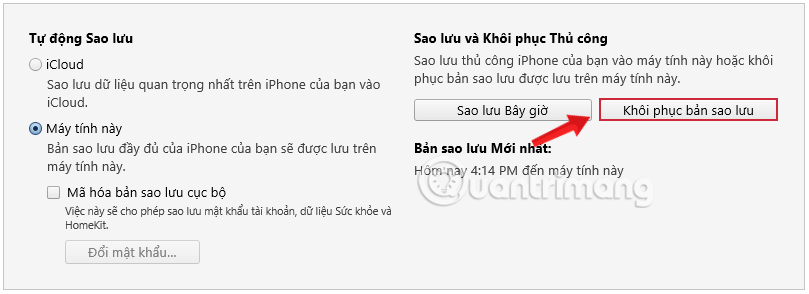 กู้คืนข้อมูลโดยใช้ iTunes เพื่อกู้คืนข้อความที่ถูกลบบน iPhone
กู้คืนข้อมูลโดยใช้ iTunes เพื่อกู้คืนข้อความที่ถูกลบบน iPhone
ข้อมูลทั้งหมดที่คุณซิงค์กับ iTunes จะถูกคืนค่าไปยัง iPhone ของคุณภายในไม่กี่นาที ดูเพิ่มเติม: คำแนะนำสำหรับการคืนค่าข้อมูลโดยใช้ iTunes
กู้คืนข้อความที่ถูกลบด้วยแอป PhoneRescue
หากทั้งสองวิธีข้างต้นไม่ได้ผลสำหรับคุณ ลองใช้แอปพลิเคชันของบริษัทอื่นเพื่อกู้คืนข้อความที่ถูกลบไปใน iPhone ที่นี่ Quantrimang ขอแนะนำ เครื่องมือ PhoneRescue ให้กับผู้ อ่าน
แอปพลิเคชัน PhoneRescue ทำงานได้อย่างมีประสิทธิภาพและรวดเร็วเพื่อกู้คืนข้อมูลที่ถูกลบบนอุปกรณ์ PhoneRescue รองรับการค้นหาจากรูปภาพ วิดีโอ บันทึกการโทร รายชื่อติดต่อ และแม้แต่ข้อความที่คุณต้องการ
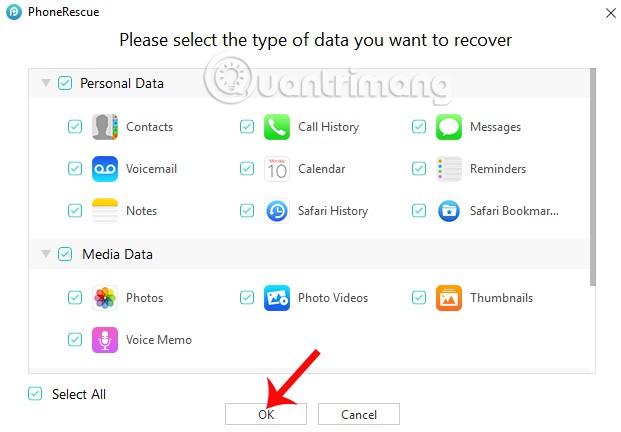 กู้คืนข้อความที่ถูกลบด้วยแอป PhoneRescue
กู้คืนข้อความที่ถูกลบด้วยแอป PhoneRescue
Quantrimang.com มีคำแนะนำโดยละเอียดเกี่ยวกับวิธีการใช้เครื่องมือนี้ คุณสามารถดูได้ที่นี่: วิธีการกู้คืนข้อมูล iPhone ที่ถูกลบโดยใช้ PhoneRescue
วิธีการกู้คืนข้อความที่ถูกลบบน iPhone ด้วย EaseUS MobiSaver
เครื่องมืออีกอย่างหนึ่งที่ใช้กันทั่วไปในการกู้คืนข้อความ iPhone ที่คุณสามารถใช้ได้คือEaseUS MobiSaver เครื่องมือนี้ช่วยให้ผู้ใช้ค้นหาและกู้คืนข้อมูลที่ถูกลบบนอุปกรณ์ iOS หรือดึงข้อมูลจากไฟล์สำรองใน iTunes เช่น รูปภาพ รายชื่อติดต่อ ข้อความ การโทร และบุ๊กมาร์กเบราว์เซอร์
ผู้ใช้เพียงแค่ติดตั้ง EaseUS MobiSaver บนคอมพิวเตอร์ รอให้กระบวนการสแกนข้อมูลบน iPhone/iPad เสร็จสิ้น จากนั้นคุณสามารถเลือกข้อมูลที่จะกู้คืนได้
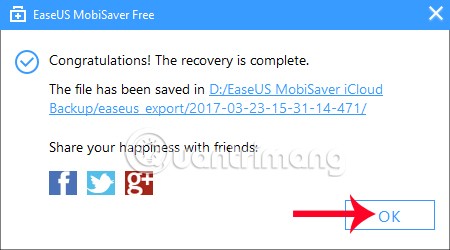 กู้คืนข้อความที่ถูกลบบน iPhone ด้วย EaseUS MobiSaver
กู้คืนข้อความที่ถูกลบบน iPhone ด้วย EaseUS MobiSaver
หากต้องการเรียนรู้วิธีใช้ EaseUS MobiSaver โปรดดูบทความ: วิธีการกู้คืนข้อมูลที่ถูกลบบน iPhone โดยใช้ EaseUS MobiSaver
กู้คืนข้อความ iPhone ด้วยซอฟต์แวร์ iMyFone D-Back
ขั้นตอนที่ 1 : ไปที่หน้าแรกของซอฟต์แวร์เพื่อดาวน์โหลดและติดตั้ง
ขั้นตอนที่ 2 : หลังจากติดตั้งเวอร์ชันที่สอดคล้องกันสำหรับ Windows หรือ Mac แล้วให้เปิด iMyFone D-Back เชื่อมต่อ iPhone ของคุณกับคอมพิวเตอร์และคลิกปุ่มกู้คืนจากอุปกรณ์ iOS
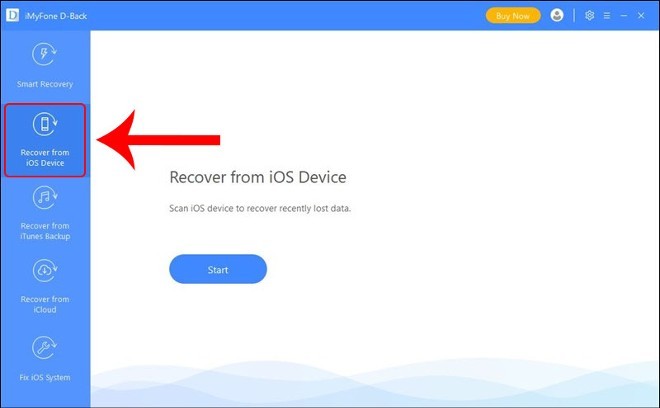
ขั้นตอนที่ 3 : คุณเลือกแอปพลิเคชันที่คุณต้องการกู้คืนข้อมูล โดยเฉพาะในส่วนนี้เป็นข้อความ ดังนั้นคุณเลือก แอปพลิเคชัน ข้อความแล้วกดสแกนกรุณารอสักครู่เพื่อให้แอปพลิเคชันดึงข้อมูล
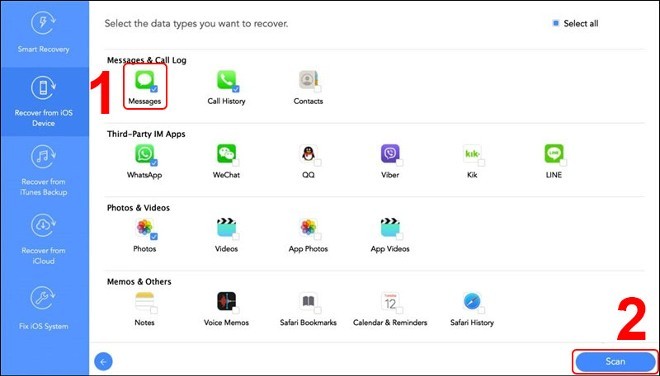
ขั้นตอนที่ 4 : เลือกข้อมูลที่คุณต้องการกู้คืนและคลิกกู้คืน
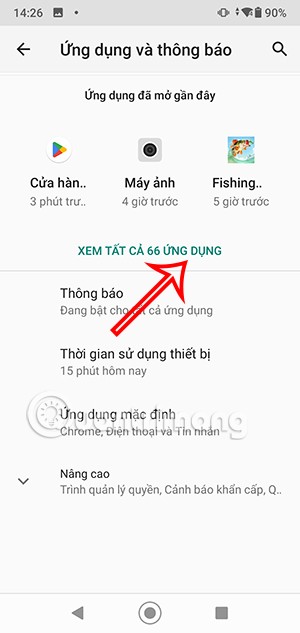
แอปบางตัวสำหรับกู้คืนข้อความที่ถูกลบบน iPhone
- การกู้คืนเอ็นิกม่า
- WonderShare Dr.Fone
- การกู้คืนข้อมูล iPhone ของ Tenorshare
ซอฟต์แวร์อื่นที่ใช้กันทั่วไปช่วยให้ผู้ใช้สามารถกู้คืนข้อมูลบน iPhone ได้ แม้ว่าคุณจะลบข้อความแล้ว ข้อความเหล่านั้นยังคงอยู่ในอุปกรณ์ของคุณจนกว่าจะถูกเขียนทับ แต่แอปพลิเคชันด้านบนสามารถช่วยคุณกู้คืนข้อความเหล่านั้นได้
ข้อดีของการกู้คืนข้อความ iPhone
การกู้คืนข้อความ iPhone มีข้อดีหลายประการ ได้แก่:
- กู้คืนข้อมูลสำคัญ:ข้อความบน iPhone ของคุณอาจประกอบด้วยข้อมูลสำคัญ เช่น หมายเลขโทรศัพท์ ที่อยู่ ข้อมูลส่วนบุคคล หรือการนัดหมาย ดังนั้นการค้นหาข้อความเหล่านี้จะช่วยให้คุณไม่ต้องเสียเวลาในการค้นหาข้อมูลจากผู้ส่ง
- ตรวจสอบการสนทนาเก่า:ข้อความ iPhone อาจมีการสนทนาเก่าๆ ที่คุณต้องการตรวจสอบ การกู้คืนข้อความ iPhone สามารถช่วยให้คุณตรวจสอบบทสนทนาเก่าๆ เหล่านี้ได้
- แก้ไขปัญหาที่คุณประสบอยู่:ในบางกรณี คุณอาจจำเป็นต้องกู้คืนข้อความ iPhone เพื่อแก้ไขปัญหา เช่น ข้อโต้แย้งทางกฎหมายหรือปัญหาด้านการประกันภัย
คำถามบางส่วนที่เกี่ยวข้องกับการกู้คืนข้อความที่ถูกลบบน iPhone
- สามารถกู้คืนข้อความ iMessage ได้หรือไม่?
- ด้วยคำแนะนำในบทความนี้ คุณสามารถกู้คืนข้อความ iMessage ที่ถูกลบหรือสูญหายได้
- ฉันสามารถเรียกคืนได้ไหมหากมีข้อมูลสำรองแต่ปิดข้อความ?
- ในกรณีนี้ จะไม่สามารถเรียกคืนจากการสำรองข้อมูลได้ แทนที่จะทำเช่นนั้น คุณควรลองใช้ซอฟต์แวร์ของบริษัทอื่นแทน
- จะกู้คืนรายชื่อที่ถูกลบบน iPhone ได้อย่างไร?
- คุณสามารถกู้คืนรายชื่อติดต่อได้โดยการนำเข้ารายชื่อติดต่อจากซิม (หากรายชื่อติดต่อได้รับการบันทึกไว้ในซิมก่อนหน้านี้), กู้คืนจากการสำรองข้อมูลบน iCloud, iTunes... โดยใช้ซอฟต์แวร์ 3uTools...
ติดต่อผู้ให้บริการของคุณ
โดยปกติแล้ว ผู้ให้บริการจะจัดเก็บข้อมูลข้อความของผู้ใช้ อย่างไรก็ตาม คุณจะเข้าถึงข้อมูลนี้ได้ในสถานการณ์พิเศษสุดๆ เท่านั้น เช่น ตามคำขอของศาล ในการสืบสวน...
ขอให้โชคดี!
ดูเพิ่มเติม: